|
 Het hulpprogramma Printkop uitlijnen gebruiken voor Windows Het hulpprogramma Printkop uitlijnen gebruiken voor Windows
 Het hulpprogramma Printkop uitlijnen gebruiken voor Mac OS X Het hulpprogramma Printkop uitlijnen gebruiken voor Mac OS X
 De knoppen op het bedieningspaneel gebruiken De knoppen op het bedieningspaneel gebruiken
Als verticale lijnen niet goed worden uitgelijnd of u horizontale strepen ziet, kunt u dit probleem oplossen met het hulpprogramma Printkop uitlijnen.
Raadpleeg het desbetreffende gedeelte hierna.
 |
Opmerking: |
 |
|
Druk nooit op de knop  Stoppen/Wissen om het afdrukken te annuleren, als er op dat moment net een testblad wordt afgedrukt met het hulpprogramma Printkop uitlijnen. Stoppen/Wissen om het afdrukken te annuleren, als er op dat moment net een testblad wordt afgedrukt met het hulpprogramma Printkop uitlijnen.
|
|
Het hulpprogramma Printkop uitlijnen gebruiken voor Windows
Ga als volgt te werk om de printkop uit te lijnen met het hulpprogramma Printkop uitlijnen.
 |
Controleer of gewoon papier van A4-formaat is geladen in de papiertoevoer en of de klem voor papierdikte is ingesteld op de positie  . .
|
 |
Open de printerinstellingen.
|
 |
Klik op het tabblad Hulpprogramma's en vervolgens op de knop Printkop uitlijnen.
|
 |
Volg de instructies op het scherm om de printkop uit te lijnen.
|
Het hulpprogramma Printkop uitlijnen gebruiken voor Mac OS X
Ga als volgt te werk om de printkop uit te lijnen met het hulpprogramma Printkop uitlijnen.
 |
Controleer of gewoon papier van A4-formaat is geladen in de papiertoevoer en of de klem voor papierdikte is ingesteld op de positie  . .
|
 |
Open het dialoogvenster EPSON Printer Utility.
|
 |
Klik op de knop Printkop uitlijnen in het dialoogvenster dat verschijnt.
|
 |
Volg de instructies op het scherm om de printkop uit te lijnen.
|
De knoppen op het bedieningspaneel gebruiken
Ga als volgt te werk om de printkop te reinigen met de knoppen op het bedieningspaneel.
 |
Controleer of er geen waarschuwingen of fouten worden weergegeven in het LCD-scherm.
|
 |
Druk op knop  Start. Start.
|
 |
Het volgende uitlijnblad wordt afgedrukt.
|
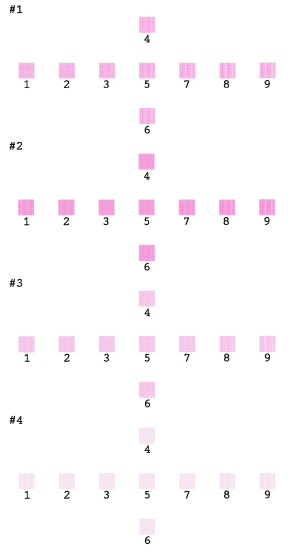
 |
Bekijk het uitlijningspatroon in de verschillende sets en zoek het patroon dat het meest evenredig is afgedrukt en geen strepen of lijnen vertoont.
|
 |
Herhaal stap 6 om het beste patroon voor sets #2, #3 en #4 te selecteren.
|
 |
Druk ten slotte op de knop  Stoppen/Wissen (Stop/Clear). Stoppen/Wissen (Stop/Clear).
|
| 

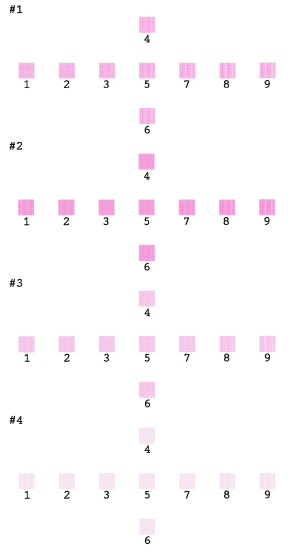




 Het hulpprogramma Printkop uitlijnen gebruiken voor Windows
Het hulpprogramma Printkop uitlijnen gebruiken voor Windows
 Stoppen/Wissen om het afdrukken te annuleren, als er op dat moment net een testblad wordt afgedrukt met het hulpprogramma Printkop uitlijnen.
Stoppen/Wissen om het afdrukken te annuleren, als er op dat moment net een testblad wordt afgedrukt met het hulpprogramma Printkop uitlijnen. 
 .
.



 Boven
Boven of
of  te drukken.
te drukken. Start.
Start.

 of
of  om het nummer voor het beste patroon (1 tot en met negen 9) te markeren in set #1 en druk op de knop
om het nummer voor het beste patroon (1 tot en met negen 9) te markeren in set #1 en druk op de knop 
